Většina strategií vám umožňuje definovat obrábění výběrem kontur nebo hranic. V závislosti na jejich konkrétnímu účelu tyto kontury mohou být otevřené nebo uzavřené. Kontury lze vybrat z hran, ploch, náčrtů nebo segmentů náčrtů (včetně křivek spline) nebo z kombinace všech těchto entit.
U hranic polotovaru lze vybrat výhradně uzavřené kontury. U výběru geometrie lze vybrat uzavřené i otevřené kontury. V některých operacích, například 2D adaptivní a Drážka, lze použít pouze uzavřené kontury. V jiných operacích, například 2D kapsa, 2D kontura a Sledovat, lze použít oba typy.
Výběr uzavřené kontury
Pokud neexistuje vhodný náčrt nebo plocha, 2D geometrie se obvykle vybere z hran nebo segmentů náčrtu. Aplikace Inventor HSM umožňuje rychle vybrat uzavřenou konturu pomocí miniaturního panelu nástrojů Výběry kontur. Postupujte následujícím způsobem:
- Po výběru nástroje klikněte na kartu Geometrie a poté klikněte na položku Výběry kontur. (Toto tlačítko je ve výchozím nastavení aktivní.) V grafickém okně se zobrazí miniaturní panel nástrojů Výběry kontur s aktivovaným tlačítkem Uzavřená kontura (vlevo).

- Klikněte na hranu geometrie kontury, kterou chcete obrobit.
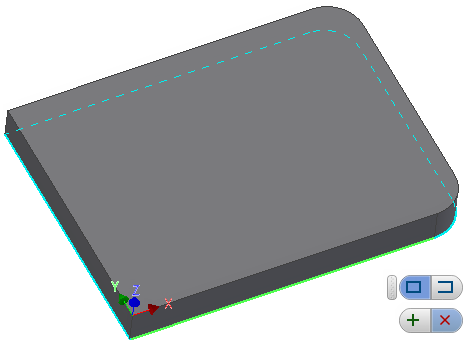
- Aplikace Inventor HSM automaticky rozpozná propojené (zřetězené) kontury a zvýrazní je v grafickém okně. Na miniaturním panelu nástrojů se zobrazí dvě nová tlačítka. Kliknutím na zelené tlačítko + potvrďte výběr kontury nebo jej kliknutím na červené tlačítko X zrušte.
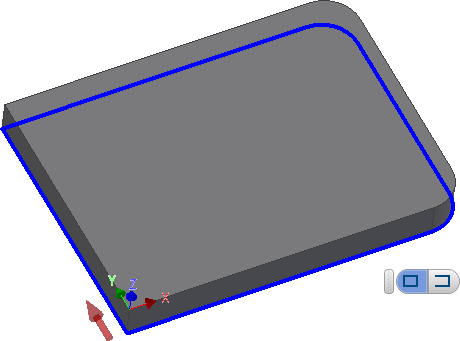
- Po potvrzení zvýrazněného výběru kontury se kontura zobrazí jako plná modrá čára. Zobrazí se šipka označující stranu obrábění. Chcete-li obrábět na opačné straně, klikněte na šipku.

- Pokud se v tento okamžik rozhodnete výběr kontury odmítnout, jednoduše klikněte na konturu znovu a na miniaturním panelu nástrojů se zobrazí tlačítko s ikonou koše.
- Kliknutím na tlačítko s ikonou koše můžete aktuální konturu odstranit.
- Miniaturní panel nástrojů zůstává zobrazen, aby bylo možné provést další výběr. Od této chvíle zůstane výchozí výběr v režimu uzavřené kontury.
Výběr otevřené kontury
Někdy je nutné vybrat pouze částečný řetězec nebo otevřenou konturu. Pokud chcete vybrat otevřenou konturu, postupujte následujícím způsobem:
- Po výběru nástroje klikněte na kartu Geometrie a poté klikněte na položku Výběry kontur. (Toto tlačítko je ve výchozím nastavení aktivní.) V grafickém okně se zobrazí miniaturní panel nástrojů Výběry kontur s aktivovaným tlačítkem Uzavřená kontura (vlevo). Kliknutím na tlačítko Otevřená kontura vpravo na miniaturním panelu nástrojů aktivujte režim otevřené kontury. Poznámka: Rozhodnutí, zda použijete otevřenou či uzavřenou konturu není nutné učinit během počátečního výběru. Výběr můžete provést i po opětovném výběru dříve vybraných výběrů.
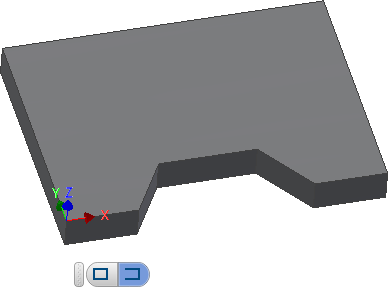
- Vyberte segment, který představuje počáteční bod otevřené kontury.
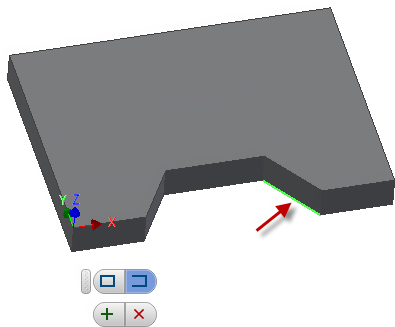
- Poté vyberte segment, který představuje koncový bod otevřené kontury.
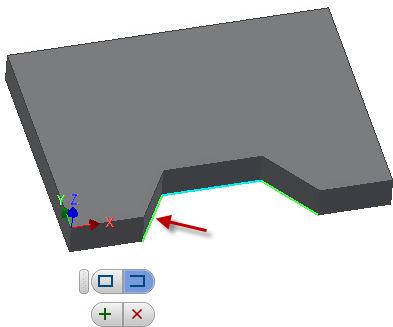
- Kliknutím na prostřední zelené tlačítko + potvrďte výběr kontury. V případě potřeby však také můžete pokračovat v přidávání segmentů. Zde je příklad vytvoření otevřené 3D kontura výběrem dalších hran modelu.
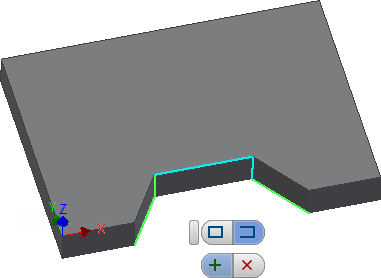
Výběr dalších hran v otevřené kontuře
- Po potvrzení zvýrazněného výběru kontury se kontura zobrazí jako plná modrá čára. Zobrazí se šipka označující stranu obrábění. Chcete-li obrábět na opačné straně, klikněte na šipku.

- Pokud se v tento okamžik rozhodnete výběr kontury odmítnout, jednoduše klikněte na konturu znovu a na miniaturním panelu nástrojů se zobrazí tlačítko s ikonou koše.
- Kliknutím na tlačítko s ikonou koše můžete aktuální konturu odstranit.
- Miniaturní panel nástrojů zůstává zobrazen, aby bylo možné provést další výběr. Od této chvíle zůstane výchozí výběr v režimu otevřené kontury. Poznámka: Režim otevřené kontury lze použít k výběru jednotlivých (nepropojených) segmentů čar přeskočením kroku 3.